كل يوم نتلقى عشرات أو حتى مئات من رسائل البريد الإلكتروني مع جميع أنواع المحتوى. الرسائل التي يمكن أن تصل إلينا بها المرفقات مع المستندات أو مقاطع الفيديو أو الصور ، على الرغم من أنه قد يتم أيضًا عرض الصور داخل نص الرسالة. ومع ذلك ، هناك الكثير جوجل المستخدمين الذين يمكنهم العثور على أن هذه الأنواع من الصور لا يتم عرضها. لذلك ، سوف نظهر كيفية تمكين أو تعطيل عرض الصور in البريد الإلكتروني الرسائل.
الحقيقة هي أنه بشكل افتراضي ، عندما نتلقى رسالة بريد إلكتروني تحتوي على صور مضمنة في نص الرسالة ، يجب عرضها دون أي مشاكل تلقائيًا. ومع ذلك ، إذا وجدنا في البداية أن هذه الصور لم يتم تحميلها ، فسنعرض الخطوات التي يجب اتباعها لمحاولة حلها ، سواء حدث ذلك لنا على الكمبيوتر أو في تطبيق Gmail على التليفون المحمول .
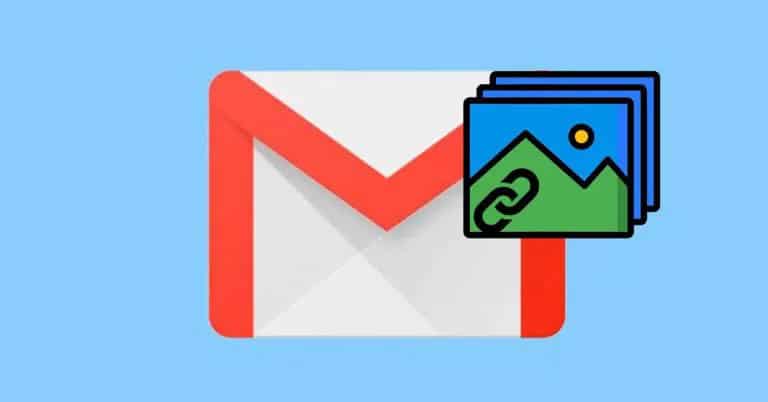
قد نرغب أيضًا في القيام بالعكس. وهذا هو ، إذا كنا نستخدم اتصال إنترنت بطيئًا أو ترغب في حفظ بيانات الهاتف المحمول ، تعطيل تحميل الصور في رسائل البريد الإلكتروني يمكن أن تساعدنا على فتح الرسائل بشكل أسرع وحفظها على بيانات الجوال من خلال عدم الاضطرار إلى السير في تنزيل جميع هذه الصور
خطوات لمتابعة تنشيط أو إلغاء تنشيط الصور في Gmail
في الحاسوب
إذا كان ذلك عندما نفتح Gmail في متصفح سطح المكتب الخاص بنا عندما لا يتم عرض الصور في رسائل البريد الإلكتروني ، فإن ما علينا فعله هو التحقق من التكوين:
- نفتح Gmail في المتصفح ونسجّل الدخول إلى حسابنا.
- نضغط على معدات أيقونة للوصول إلى الإعدادات.
- حدد الخيار الاعداد .
- ضمن العلاجات العامة علامة التبويب ، ونحن نبحث عن الصور والقسم الخاص به.
- هناك نجد إظهار دائمًا إعداد الصور الخارجية . نتأكد من تحديد هذا الخيار.
- نمر لأسفل وانقر على حفظ التغييرات .

بمجرد الانتهاء من ذلك ، في كل مرة نتلقى رسالة بريد إلكتروني بها صور داخل نص الرسالة نفسها ، سيتم تحميلها دون مشاكل. بالطبع ، إذا اعتقد Gmail أن المرسل أو الرسالة مشبوهة ، فلن تعرض خدمة Google الصور للأمان وستسأل عما إذا كنا نريد تحميلها.
إذا كان ما نريده هو إلغاء تحميل تحميل هذا النوع من الصور في Gmail ، فكل ما علينا فعله هو اتباع نفس الخطوات المتبعة لتنشيطها ، لكن هذه المرة سنضع علامة على الخيار نسأل قبل عرض الصور الخارجية داخل قسم الصور.
في تطبيق الجوال
إذا كان ما نريده هو تنشيط أو إلغاء تحميل تحميل الصور في تطبيق Gmail للجوال ، فهذه هي الخطوات التي يجب اتباعها:
- نفتح التطبيق على الهاتف لدينا.
- نحن نلمس menu .
- ندخل الإعدادات .
- نختار لدينا حساب .
- ننتقل إلى استخدام البيانات قسم .
- نحن نلمس الخيار الصور .
- نختار الخيار عرض الصور الخارجية دائمًا or اسأل قبل عرض الصور الخارجية حسب ما إذا كنا نريد تمكين أو تعطيل تحميل الصور في رسائل البريد الإلكتروني في Gmail.
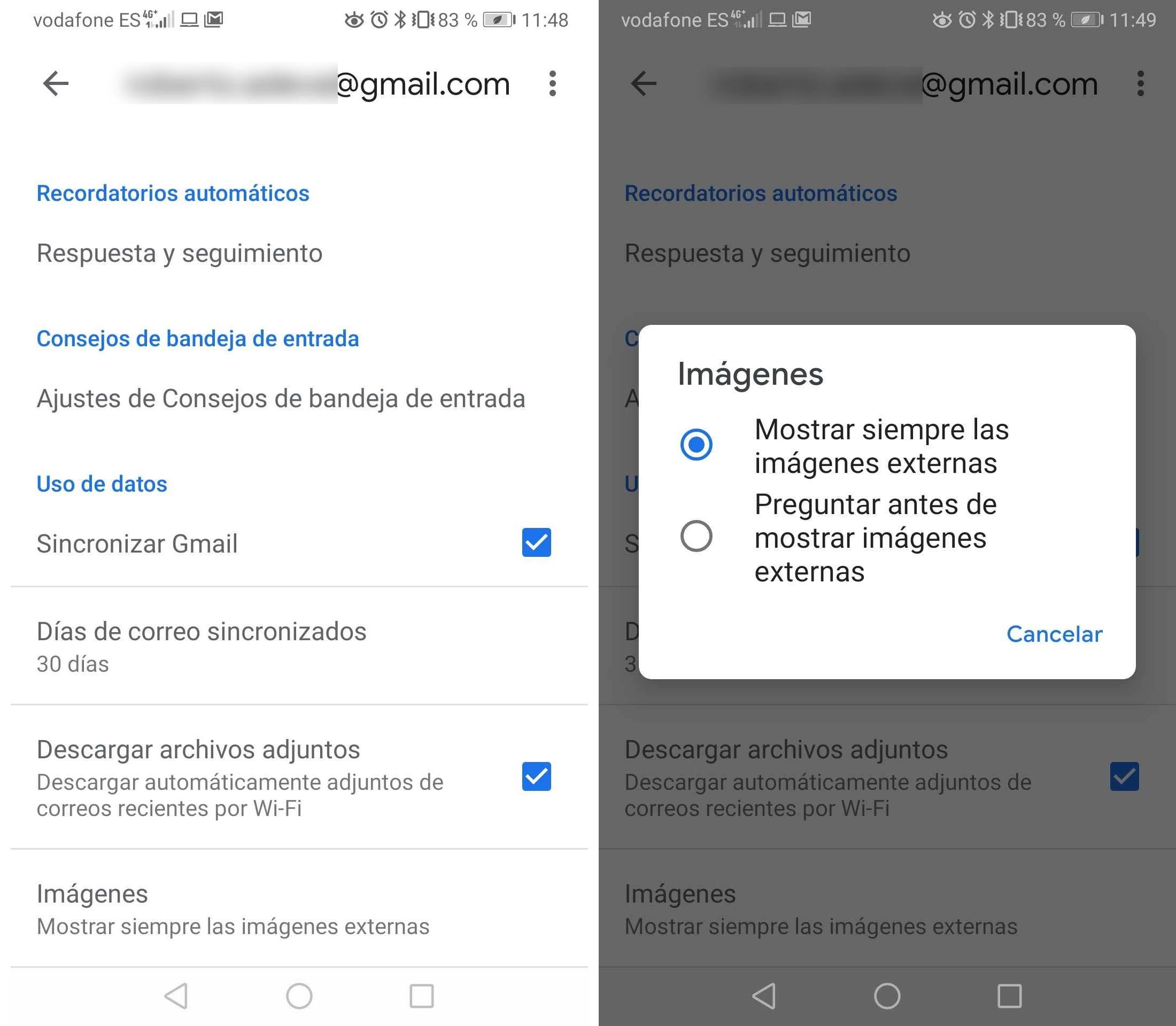
بمجرد إجراء التغيير ، من تلك اللحظة سنرى أن تحميل أو عدم تحميل الصور المدرجة في نص رسائل البريد الإلكتروني التي نتلقاها ، سيتم وفقًا للتهيئة المحددة.
ماذا يفعل Gmail لجعل الصور آمنة؟
حقيقة أن Gmail نفسه يمنع تحميل صور معينة هو ببساطة للأمن ويقوم بذلك عندما يكتشف ذلك المرسل أو الرسالة نفسها مشبوهة . للقيام بذلك ، يحلل Google الصور للمحتوى المشبوه قبل استلامناها في صندوق الوارد الخاص بنا.
إن التحليل الذي يتجنب أي إجراء احتيالي ، مثل ، يمكنه الحصول على معلومات حول جهاز الكمبيوتر الخاص بنا أو الموقع ، أو تعيين ملفات تعريف الارتباط في متصفحنا أو قراءة الملفات التي قمنا بحفظها ، قد يحتوي حتى على فيروسات أو برامج ضارة قد ينتهي تثبيتها على الجهاز لدينا.
لذلك ، يحلل Gmail جميع الرسائل لاكتشاف المحتوى المشبوه ، وإذا كنت تعتقد أن الرسالة أو المرسل مريب ، فلن يعرض لنا الصور. في هذه الحالة ، ما ستفعله دائمًا هو سؤالنا عما إذا كنت تريد تحميلها ، والتي ستكون مسؤوليتنا.